Función de Medios y Dispositivos
¿Qué es la función "Medios y Dispositivos"?
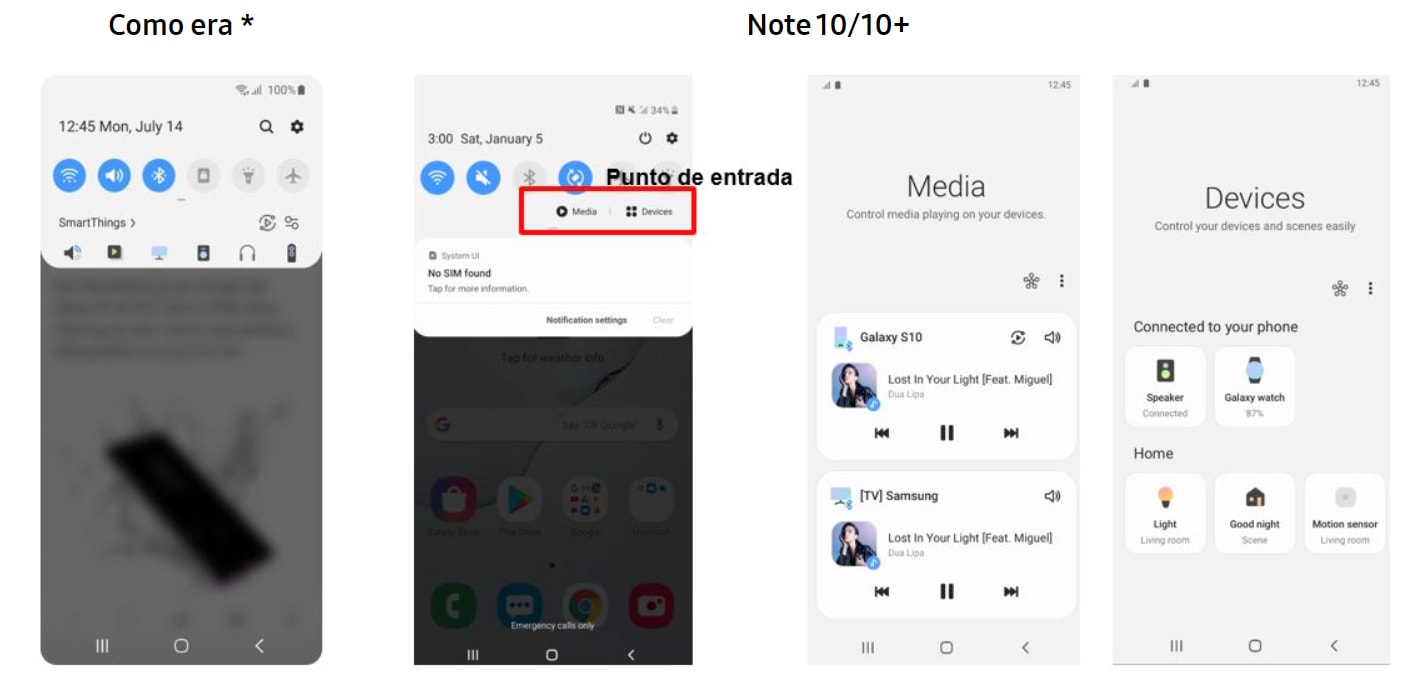
Los medios y dispositivos se aplicarán en Note10/10+
- Si aparece Medios y Dispositivos, la tarjeta SmartThings del Panel Rápido desaparecerá. Los Medios y Dispositivos se pueden ocultar con las opciones del Panel Rápido.
- Independientemente de los Medios y Dispositivos, el usuario puede usar la aplicación SmartThings.
* Como era:
El punto de entrada se fragmenta cuando el usuario intenta reproducir contenido multimedia en mis dispositivos conectados
- Cambio de salida de audio: configuración global, tarjeta SmartThings (solo se muestra el estado de conexión del dispositivo)
- Casting, Mirroring: Smart View, tarjeta SmartThings, botón flotante Mirroring
El punto de entrada a los dispositivos de salida Bluetooth varía ya sea que la aplicación SmartThings está instalada o no
- ST instalado: Panel rápido > Tarjeta de panel ST
- ST desinstalado: Configuración global > Configuración de Bluetooth
No se puede controlar la reproducción de medios en Smart TV / Family Hub desde el teléfono
- La función principal del plug-in Smart TV / Family Hub es controlar el canal (TV) / temperatura (FH)
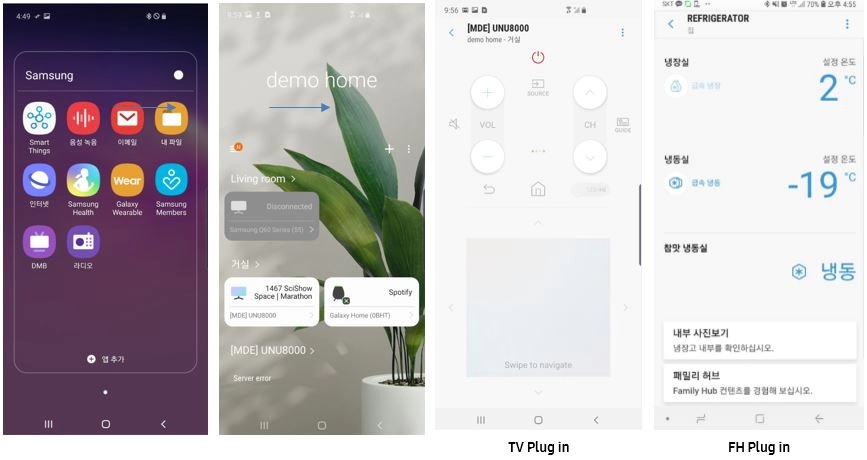
Con el Note 10/10+:
Unifica el punto de entrada a través del Panel de Medios
- Controlador común, cambio de salida de audio
Controla otros dispositivos como Smart TV / Family Hub / Galaxy home
- Podés controlar la reproducción de medios en otros dispositivos desde el panel de medios del panel rápido del teléfono
- Podés continuar reproduciendo música desde el teléfono a otros dispositivos
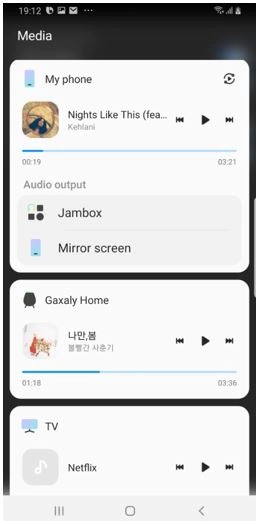
Preguntas Más Frecuentes
P: ¿Qué tipo de funciones están disponibles en el Panel de Medios que controla la música?
R: Podés usar las funciones de Reproducir / Pausa, Anterior / Siguiente, Control de volumen, Cambiar la salida de audio en el Smartphone Galaxy y en la tableta Galaxy. También podés escuchar música continuamente en otros dispositivos con el botón Smart View.
P: ¿Es necesario usar el Panel de Medios para condiciones como "Conectar dispositivos", "Iniciar sesión en la cuenta Samsung" e "Iniciar sesión en Smart Things"?
R: Para controlar los medios que se reproducen en el teléfono o la tableta, no es necesario iniciar sesión en Smart Things.
Pero el Panel de Medios es la función que controla el contenido multimedia del dispositivo conectado a SmartThings, por lo que los usuarios deben iniciar sesión en SmartThings. Si el dispositivo está conectado a SmartThings y los medios comienzan a reproducirse, el usuario puede verificar y controlar el contenido de los medios.
P: ¿Qué tipo de dispositivos son compatibles con el panel de Medios?
R: Se admite el control de Samsung Smart TV, Family Hub y los altavoces Samsung AI.
P: ¿Qué modelo de Smart TV es compatible con el panel de Medios?
R: Televisores inteligentes Samsung lanzados en 2019 o posteriormente (Sistema Operativo Tizen 5.0 o posterior y después de aplicar la actualización del Sistema Operativo de septiembre de 2019)
P : ¿Qué conectividad debo usar para la configuración?
R: Podés configurar con cualquier conectividad de red.
1) PC : Ethernet, Wi-Fi, red medida (por ejemplo, LTE).
2) Teléfono : Wi-Fi, red medida (por ejemplo, LTE).
P: ¿Qué modelo de Family Hub es compatible con el Panel de Medios?
R: Heladeras Samsung Family Hub lanzados en 2017 o posteriormente (Sistema Operativo necesita actualizarse a Tizen
4.0 o posterior)
P: ¿Qué tipo de aplicación de medios se muestra en el Panel de Medios?
R: Podés ver todas las aplicaciones multimedia en el teléfono en la tarjeta telefónica. Para dispositivos conectados, por favor consultá la tabla a continuación:
- Smart TV: Spotify, música de ambiente, USB, Melon (Kor).
- Family Hub: Spotify, Bugs(Kor).
- Serie Galaxy Home: Todas las aplicaciones de medios.
P: ¿El Panel de Medios puede prender/apagar otros dispositivos?
R: Prender/apagar no está disponible en el Panel de Medios.
Podés controlar el prendido/apagado del dispositivo en el Panel de Dispositivos o en el controlador de cada dispositivo en la aplicación SmartThings.
P: ¿Se muestra el contenido que se reproduce actualmente o el último contenido reproducido en el Panel de Medios?
R: El contenido que se reproduce actualmente y el último contenido reproducido se pueden mostrar en el Panel de Medios, pero el último contenido reproducido se puede mostrar en el Panel de Medios durante 30 minutos después de estar pausado en un dispositivo de reproducción.
P: ¿Puede el usuario controlar otros dispositivos con el Panel de Medios en TV además de Galaxy Smartphone/Tableta?
R: En este momento, el Panel de Medios solo está disponible en dispositivos móviles (teléfono, tableta).
P: ¿Siempre se muestra la tarjeta de otros dispositivos (TV, Family Hub, Galaxy Home) en el Panel de Medios?
R: No, la tarjeta del dispositivo se puede mostrar cuando un usuario comienza a reproducir música en el dispositivo conectado.
Sin embargo, la tarjeta telefónica siempre se muestra en el Panel de Medios para el cambio de salida de audio y el cambio de medios.
Actualmente, el inicio de reproducción en la aplicación de medios no es compatible con el Panel de Medios. El usuario puede controlar la aplicación de medios de otro dispositivo después de iniciada su reproducción.
P: (Función de Sala Múltiple) ¿Es posible reproducir la misma música en varios dispositivos al mismo tiempo con el Panel de Medios?
R: Actualmente, la función de Sala Múltiple aún no es compatible con el Panel de Medios.
P: ¿Cómo puedo ocultar el botón de Medios en el panel rápido?
R: Podés ocultar el botón de Medios en el menú 'más' del panel rápido. El botón de Dispositivos también se oculta.
P: ¿Qué tipo de nueva característica se proporciona en Medios y Dispositivos en comparación con el panel SmartThings?
R: El Panel de Medios está diseñado para proporcionar un control de medios fácil en mi teléfono y otros dispositivos conectados.
El Panel de Dispositivos está diseñado para proporcionar un control más conveniente de los dispositivos registrados en SmartThings en comparación con la forma en que se proporcionó como panel de SmartThings.
Nuevas características, en comparación con el panel SmartThings:
- Al proporcionar información de la sala / nombre del dispositivo / estado del dispositivo con la forma de la tarjeta, es fácil identificar la información de cada dispositivo.
- Comprobá el estado de varios dispositivos de un vistazo y controlalo rápidamente.
- Seleccioná fácilmente el dispositivo que se muestra como lista de tarjeta y reordenarlo.
- Proporcioná dispositivos D2D emparejados como lista de tarjeta y conectalo con Bluetooth.
Gracias por tus comentarios
Por favor, respondé todas las preguntas.
RC01_Static Content : This text is only displayed on the editor page




